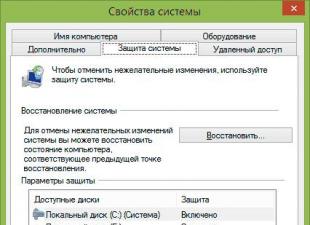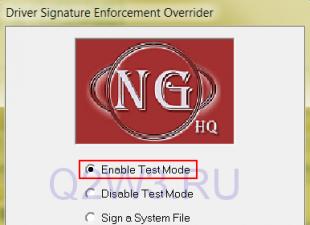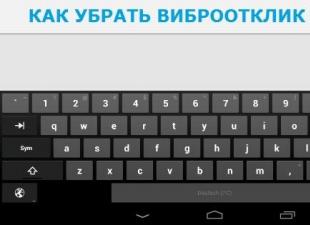Comment récupérer une clé USB Silicon Power
Dans notre monde, presque tout tombe en panne et les clés USB Silicon Power ne font pas exception. Les dégâts sont très faciles à remarquer. Dans certains cas, certains fichiers commencent à disparaître de votre périphérique de stockage. Parfois, le lecteur cesse simplement d'être détecté par l'ordinateur ou tout autre appareil (il arrive qu'il soit détecté par l'ordinateur, mais pas par le téléphone, ou vice versa). De plus, la carte mémoire peut être détectée, mais pas ouverte, etc.
Dans tous les cas, il est nécessaire de restaurer la clé USB afin qu'elle puisse être réutilisée. Malheureusement, dans la plupart des cas, vous ne pourrez récupérer aucune information et celles-ci seront définitivement supprimées. Mais après cela, la clé USB peut à nouveau être pleinement utilisée et des informations peuvent y être écrites sans craindre qu'elles ne soient perdues quelque part. Il est à noter que les supports amovibles de Silicon Power durent très rarement longtemps après la restauration, ils doivent encore être remplacés.
Vous pouvez restaurer les supports amovibles Silicon Power à l'aide des programmes publiés par la société elle-même. En dehors de cela, il existe d’autres logiciels qui aident dans ce domaine. Nous analyserons des méthodes éprouvées qui ont été testées par des utilisateurs du monde entier.
Méthode 1 : Outil de récupération de puissance au silicium
Le premier et le plus célèbre utilitaire de Puissance du silicium. Il n'a qu'un seul objectif : réparer les lecteurs flash endommagés. Silicon Power Recover Tool fonctionne avec les supports amovibles avec les contrôleurs des séries Innostor IS903, IS902 et IS902E, IS916EN et IS9162. Son utilisation est extrêmement simple et ressemble à ceci :
Téléchargez l'utilitaire, ouvrez l'archive. Puis ouvrez le dossier Récupération AI V2.0.8.20 SP" et exécutez le fichier RecoveryTool.exe à partir de celui-ci.
![]()
Insérez votre clé USB endommagée. Lorsque l'utilitaire est lancé, il devrait le détecter automatiquement et l'afficher dans la case intitulée " Appareil" Si cela ne se produit pas, choisissez-le vous-même. Essayez de redémarrer Silicon Power Recover Tool plusieurs fois si le lecteur n'apparaît toujours pas. Si rien n’y fait, alors votre média n’est pas adapté à ce programme et vous devez en utiliser un autre. Mais si le média s'affiche, cliquez simplement sur le " Commencer
![]()
Méthode 2 : boîte à outils SP
Le deuxième programme propriétaire, qui comprend jusqu'à 7 instruments. Nous n’en avons besoin que de deux. Pour utiliser Silicon Power ToolBox pour récupérer votre média, procédez comme suit :
Téléchargez la dernière version du programme. Pour cela, rendez-vous sur le site officiel de Silicon Power et ci-dessous, en face de l'inscription « », cliquez sur l'icône de téléchargement. Vous trouverez ci-dessous des liens pour télécharger les instructions d'utilisation de SP ToolBox au format PDF ; nous n'en avons pas besoin.

Ensuite, il vous sera demandé de vous connecter ou de vous inscrire. Il est pratique que vous puissiez vous connecter au site en utilisant votre compte Facebook. Entrez votre adresse e-mail dans le champ approprié, cochez deux cases (« Je suis d'accord..." et "J'ai lu...") et cliquez sur le " Continuer».

Après cela, l'archive contenant le programme dont nous avons besoin sera téléchargée. Il ne contient qu'un seul fichier, alors ouvrez l'archive et exécutez-la. Installez SP ToolBox et lancez-le à l'aide du raccourci. Insérez le lecteur flash et sélectionnez-le là où il est initialement indiqué « Aucun dispositif" Faites d'abord quelques diagnostics. Pour cela, cliquez sur le bouton " Analyse diagnostique", et puis " Scan complet" pour effectuer une analyse complète plutôt qu'une analyse rapide. Sous l'inscription " Résultat de scanner"Le résultat du contrôle sera écrit. Cette procédure simple vous permettra de savoir si votre support est réellement endommagé. S'il n'y a aucune erreur, il s'agit probablement d'un virus. Ensuite, analysez simplement votre disque avec un antivirus et supprimez tous les logiciels malveillants. S'il y a des erreurs, il serait préférable de formater le support.

Pour le formatage il y a un bouton " Effacement sécurisé" Cliquez dessus et sélectionnez la fonction " Effacement complet" Après cela, toutes les données seront effacées de votre périphérique de stockage et celui-ci restaurera ses fonctionnalités. Du moins, c'est comme ça que ça devrait être.

De plus, pour vous amuser, vous pouvez utiliser la fonction de contrôle de santé (c'est ainsi qu'on l'appelle) de la clé USB. Il y a un bouton pour ça Santé" Cliquez dessus et vous verrez le statut de votre média sous l'inscription « Santé».
Critique- signifie état critique ;
Échauffement- pas très bien;
Bien- implique que tout va bien avec la clé USB.
Sous l'inscription " Durée de vie restante estimée» Vous verrez la durée de vie approximative du support de stockage que vous utilisez. 50 % signifie que la clé USB a déjà atteint la moitié de sa durée de vie.

Le programme peut maintenant être fermé.
Méthode 3 : Logiciel de récupération de clé USB SP
Le troisième programme du fabricant, qui récupère les clés USB de Silicon Power avec beaucoup de succès. En fait, il effectue le même processus que celui que les utilisateurs effectuent habituellement en utilisant le service iFlash. Découvrez de quoi il s'agit et comment l'utiliser dans la leçon sur la restauration des lecteurs flash Kingston.
Le but d'utiliser ce service est de trouver le programme nécessaire et de l'utiliser pour restaurer le lecteur flash. La recherche s'effectue à l'aide de paramètres tels que VIDÉO Et PID. Ainsi, USB Flash Drive Recovery détermine indépendamment ces paramètres et trouve le programme requis sur les serveurs Silicon Power. Son utilisation ressemble à ceci :
Téléchargez USB Flash Drive Recovery sur le site officiel de la société. Cela se fait exactement de la même manière que dans le cas de SP ToolBox. Seulement si le système nécessite à nouveau une autorisation, n'oubliez pas qu'après l'inscription, vous devez avoir reçu un mot de passe par e-mail, que vous devez utiliser pour vous connecter au système. Après autorisation, téléchargez l'archive, ouvrez-la, puis ouvrez plusieurs fois le seul dossier que vous verrez à l'écran (un dossier dans un autre). Enfin, lorsque vous atteignez le dossier final, exécutez le fichier " Utilitaire de récupération SP.exe».
Ensuite, tout se passe de manière entièrement automatique. Tout d’abord, l’ordinateur est analysé à la recherche d’un lecteur flash Silicon Power. Si un est détecté, USB Flash Drive Recovery détermine ses paramètres (VID et PID). Ensuite, elle recherche sur les serveurs un programme de récupération approprié, le télécharge et l'exécute. Il ne vous reste plus qu'à appuyer sur le bouton souhaité. Très probablement, le programme téléchargé ressemblera à l'image ci-dessous. Si tel est le cas, cliquez simplement sur le bouton « Récupérer » et attendez la fin de la récupération.

Si rien ne se passe et que tous les processus ci-dessus échouent, effectuez-les manuellement. Si la numérisation ne démarre pas, ce qui est très peu probable, cochez la case à côté de l'inscription « Analyser les informations sur le périphérique" Le champ de droite commencera à afficher des informations pertinentes sur le processus en cours. Cochez ensuite la case à côté de « Télécharger le kit d'outils de récupération" et attendez que le programme soit téléchargé. Décompressez ensuite l'archive - elle est marquée " Trousse à outils Décompresser"et utilisez-le, c'est-à-dire exécutez-le -" Kit d'outils d'exécution" Ensuite, l'utilitaire de récupération se lancera.
L’utilisation de cet outil ne permet pas non plus de sauvegarder les données contenues dans la mémoire du disque.
Méthode 4 : SMI MPTool
Ce programme fonctionne avec les contrôleurs Silicon Motion, qui sont installés dans la plupart des lecteurs flash Silicon Power. SMI MPTool diffère en ce qu'il effectue une récupération de bas niveau des supports endommagés. Vous pouvez l'utiliser comme suit :
Cliquez sur le bouton Scanner USB" pour commencer à analyser votre ordinateur à la recherche d'un lecteur flash approprié. Après cela, votre média devrait apparaître sur l'un des ports (colonne " Articles"sur la gauche). Cliquez dessus dans cette colonne pour le mettre en surbrillance. En fait, si rien ne se passe, cela signifie que le programme n'est pas adapté à votre opérateur.
Cliquez maintenant sur le bouton Commencer" et attendez la fin de la restauration.

Dans certains cas, il est utile de suivre plusieurs fois les étapes ci-dessus. En tout cas, ça vaut le coup d'essayer. Mais encore une fois, ne vous attendez pas à ce que les données soient sauvegardées.
Méthode 5 : Récupération de fichiers Recuva
Enfin, nous avons trouvé une méthode qui nous permet de restaurer au moins certaines des informations endommagées. Ce n'est qu'alors qu'il sera possible de restaurer les fonctionnalités de l'appareil lui-même à l'aide de l'un des utilitaires décrits ci-dessus. Recuva File Recovery n'est pas un développement propre à SP, mais pour une raison quelconque, il se trouve sur le site officiel de cette société. Il vaut la peine de dire qu’il ne s’agit pas du même programme que celui que nous connaissons tous. Tout cela signifie simplement que Recuva sera le plus efficace pour travailler avec les lecteurs flash de Silicon Power.
Uniquement lorsque vous choisissez où vous souhaitez rechercher les fichiers supprimés ou endommagés, sélectionnez l'option " Sur ma carte multimédia"(c'est l'étape 2). Si la carte n'est pas détectée ou si aucun fichier n'y est trouvé, recommencez tout le processus. Sélectionnez maintenant l'option " Dans un endroit précis" et précisez votre support amovible selon sa lettre. D'ailleurs, vous pouvez le découvrir si vous allez sur « Mon ordinateur"(ou simplement "Ordinateur", "Cet ordinateur" - tout dépend de la version de Windows).
Scan" en bas de la fenêtre du programme.

Après cela, le processus de numérisation commencera. Dans le champ le plus grand, vous pouvez voir tous les fichiers et dossiers disponibles pour la récupération. Sur la gauche, il y a deux autres champs - les résultats d'une analyse rapide et approfondie. Il peut également y avoir des dossiers et des fichiers pouvant être récupérés. Pour ce faire, sélectionnez le fichier souhaité avec une coche et cliquez sur le bouton « Récupérer » dans le coin inférieur droit de la fenêtre ouverte.

Une fois la récupération des données perdues terminée, utilisez l'un des utilitaires ci-dessus pour restaurer la fonctionnalité de l'ensemble du lecteur. Vous pouvez également utiliser l'outil Windows standard pour vérifier les disques et corriger les erreurs.
Enfin, vous pouvez formater votre support amovible à l'aide d'autres programmes ou du même outil Windows standard. Quant à ce dernier, vous devez procéder comme suit :
Dans la fenêtre " Ordinateur"("Poste de travail", "Cet ordinateur"), faites un clic droit sur votre clé USB. Dans le menu déroulant, sélectionnez « Format…».
Lorsque la fenêtre de formatage s'ouvre, cliquez sur le bouton " Commencer" Si cela ne résout pas le problème, recommencez le processus, mais décochez la case à côté de « Rapide…».

Bonne chance à toi!
Dans cet article, vous découvrirez les programmes capables de récupérer des données sur un lecteur flash, ainsi que de configurer les paramètres afin qu'il n'y ait aucun problème avec les lecteurs flash à l'avenir.
Il est possible de corriger diverses erreurs du lecteur flash en configurant les pilotes, en connectant le lecteur flash à différents ports, etc. Mais si cela ne vous aide plus, vous devez alors utiliser des méthodes plus efficaces et utiliser des programmes tiers.
Je dirai tout de suite que l'utilisation de tels programmes pour récupérer des clés USB ne résout pas toujours, mais aggrave plutôt le problème. Par conséquent, le choix vous appartient. Ce risque est le vôtre et le vôtre seul.
Dans l'article sur la réparation des lecteurs flash, nous parlerons de fabricants de lecteurs flash aussi populaires que Kingston, Adata, Silicon Power et Transcend.
Programmes gratuits de récupération et de réparation de lecteurs flash
UtilitaireRécupération en ligne JetFlash pourlecteurs flashTranscender
Cet utilitaire s'appelait auparavant JetFlash Recovery Tool, désormais JetFlash Online Recovery. C'est l'utilitaire officiel.
Travailler avec cet utilitaire est assez simple : connectez le lecteur flash, exécutez le programme, puis procédez comme nous l'indique l'assistant de récupération du lecteur flash.
Il existe deux options :
- Vous pouvez réparer le lecteur flash et enregistrer toutes les données qu'il contient.
- Vous pouvez réparer le lecteur flash et effacer toutes les données qu'il contient.
Selon votre chance, si la première option ne vous aide pas, passez à la seconde.
Téléchargez l'utilitaire gratuitement Récupération en ligne JetFlash
(téléchargements : 25494)
UtilitaireRécupération de clé USB pourlecteurs flashPuissance du silicium
L'utilitaire est disponible gratuitement sur le site officiel du fabricant. Vous pouvez également le télécharger depuis notre site Web.
Puissance du silicium
(téléchargements : 21273)
Clé USB Kingston et sa réparation
Si vous possédez une clé USB Kingston (assez courante parmi les utilisateurs), vous pouvez utiliser l'utilitaire du site officiel du fabricant Kingston.
Téléchargez l'utilitaire gratuit pour lecteur flash Kingston
(téléchargements : 13663)
Passons maintenant aux utilitaires et programmes qui ne sont pas le produit d'un fabricant spécifique.
Programme de récupération de données à partir du lecteur flash D-Soft Flash Doctor

Le programme est gratuit. Les critiques à ce sujet sont très flatteuses et peuvent donc vous aider à récupérer les données d'un lecteur flash.
Comment puis-je déterminer quel programme convient à ma clé USB ?
Il arrive qu'une personne ne sache pas de quel type de clé USB elle dispose. Par conséquent, nous vous suggérons d'utiliser un programme qui déterminera le contrôleur de mémoire que vous utilisez - Chip Genius. Les paramètres VID et PID y seront indiqués, ils vous seront utiles.

En conséquence, vous recevrez des résultats de recherche.
Dans la colonne Modèle de puce, vous verrez quels autres lecteurs flash, outre le vôtre, utilisent le même contrôleur. La colonne Utils propose des utilitaires pour la récupération du lecteur flash. Ensuite, recherchez le programme proposé et utilisez-le.
Dans notre monde, presque tout tombe en panne et les clés USB Silicon Power ne font pas exception. Les dégâts sont très faciles à remarquer. Dans certains cas, certains fichiers commencent à disparaître de votre périphérique de stockage. Parfois, le lecteur cesse simplement d'être détecté par l'ordinateur ou tout autre appareil (il arrive qu'il soit détecté par l'ordinateur, mais pas par le téléphone, ou vice versa). De plus, la carte mémoire peut être détectée, mais pas ouverte, etc.
Dans tous les cas, il est nécessaire de restaurer la clé USB afin qu'elle puisse être réutilisée. Malheureusement, dans la plupart des cas, vous ne pourrez récupérer aucune information et celles-ci seront définitivement supprimées. Mais après cela, la clé USB peut à nouveau être pleinement utilisée et des informations peuvent y être écrites sans craindre qu'elles ne soient perdues quelque part. Il est à noter que les supports amovibles de Silicon Power durent très rarement longtemps après la restauration, ils doivent encore être remplacés.
Vous pouvez restaurer les supports amovibles Silicon Power à l'aide des programmes publiés par la société elle-même. En dehors de cela, il existe d’autres logiciels qui aident dans ce domaine. Nous analyserons des méthodes éprouvées qui ont été testées par des utilisateurs du monde entier.
Méthode 1 : Outil de récupération de puissance au silicium
Le premier et le plus célèbre utilitaire de Silicon Power. Il n'a qu'un seul objectif : réparer les lecteurs flash endommagés. Silicon Power Recover Tool fonctionne avec les supports amovibles avec les contrôleurs des séries Innostor IS903, IS902 et IS902E, IS916EN et IS9162. Son utilisation est extrêmement simple et ressemble à ceci :
![]()
Méthode 2 : boîte à outils SP
Le deuxième programme propriétaire, qui comprend jusqu'à 7 instruments. Nous n’en avons besoin que de deux. Pour utiliser Silicon Power ToolBox pour récupérer votre média, procédez comme suit :


Le programme peut maintenant être fermé.
Méthode 3 : Logiciel de récupération de clé USB SP
Le troisième programme du fabricant, qui récupère les clés USB de Silicon Power avec beaucoup de succès. En fait, il effectue le même processus que celui que les utilisateurs effectuent habituellement en utilisant le service iFlash. Découvrez de quoi il s'agit et comment l'utiliser dans la leçon sur la restauration des lecteurs flash Kingston.
Le but d'utiliser ce service est de trouver le programme nécessaire et de l'utiliser pour restaurer le lecteur flash. La recherche s'effectue à l'aide de paramètres tels que VID et PID. Ainsi, USB Flash Drive Recovery détermine indépendamment ces paramètres et trouve le programme requis sur les serveurs Silicon Power. Son utilisation ressemble à ceci :

L’utilisation de cet outil ne permet pas non plus de sauvegarder les données contenues dans la mémoire du disque.
Méthode 4 : SMI MPTool
Ce programme fonctionne avec les contrôleurs Silicon Motion, qui sont installés dans la plupart des lecteurs flash Silicon Power. SMI MPTool diffère en ce qu'il effectue une récupération de bas niveau des supports endommagés. Vous pouvez l'utiliser comme suit :
- programme et exécutez-le à partir de l’archive.
- Cliquez sur le bouton Scanner USB" pour commencer à analyser votre ordinateur à la recherche d'un lecteur flash approprié. Après cela, votre média devrait apparaître sur l'un des ports (colonne " Articles"sur la gauche). Cliquez dessus dans cette colonne pour le mettre en surbrillance. En fait, si rien ne se passe, cela signifie que le programme n'est pas adapté à votre opérateur.
- Ensuite, cliquez sur « Déboguer" Si une fenêtre apparaît vous demandant de saisir un mot de passe, saisissez le numéro 320.
- Cliquez maintenant sur le bouton Commencer" et attendez la fin de la restauration.

Dans certains cas, il est utile de suivre plusieurs fois les étapes ci-dessus. En tout cas, ça vaut le coup d'essayer. Mais encore une fois, ne vous attendez pas à ce que les données soient sauvegardées.
Méthode 5 : Récupération de fichiers Recuva
Enfin, nous avons trouvé une méthode qui nous permet de restaurer au moins certaines des informations endommagées. Ce n'est qu'alors qu'il sera possible de restaurer les fonctionnalités de l'appareil lui-même à l'aide de l'un des utilitaires décrits ci-dessus. Recuva File Recovery n'est pas un développement propre à SP, mais pour une raison quelconque, il appartient à cette société. Il vaut la peine de dire qu’il ne s’agit pas du même programme que celui que nous connaissons tous. Tout cela signifie simplement que Recuva sera le plus efficace pour travailler avec les lecteurs flash de Silicon Power.
Pour profiter de ses capacités, lisez la leçon sur notre site Internet.
Uniquement lorsque vous choisissez où vous souhaitez rechercher les fichiers supprimés ou endommagés, sélectionnez l'option " Sur ma carte multimédia"(c'est l'étape 2). Si la carte n'est pas détectée ou si aucun fichier n'y est trouvé, recommencez tout le processus. Sélectionnez maintenant l'option " Dans un endroit précis" et précisez votre support amovible selon sa lettre. D'ailleurs, vous pouvez le découvrir si vous allez sur « Mon ordinateur"(ou simplement " Ordinateur», « Cet ordinateur" - tout dépend de la version de Windows). 
Méthode 6 : Récupération de clé USB
Il s'agit également d'un programme universel adapté à la plupart des modèles modernes de supports de stockage amovibles. Flash Drive Recovery n'est pas développé par Silicon Power et ne figure pas parmi les utilitaires recommandés sur le site Web du fabricant. Mais, à en juger par les avis des utilisateurs, il est extrêmement efficace pour travailler avec des clés USB de ce fabricant. Son utilisation ressemble à ceci :


En plus de Recuva File Recovery et Flash Drive Recovery, vous pouvez utiliser TestDisk, R.saver et d'autres utilitaires pour récupérer les données d'un support endommagé. Les programmes de ce type les plus efficaces sont répertoriés sur notre site Web.
Une fois la récupération des données perdues terminée, utilisez l'un des utilitaires ci-dessus pour restaurer la fonctionnalité de l'ensemble du lecteur. Vous pouvez également utiliser l'outil Windows standard pour vérifier les disques et corriger les erreurs. Comment procéder est indiqué dans la leçon sur la restauration des lecteurs flash Transcend (méthode 6).
Enfin, vous pouvez formater votre support amovible à l'aide d'autres programmes ou du même outil Windows standard. Quant à ce dernier, vous devez procéder comme suit :
- Dans la fenêtre " Ordinateur» (« Mon ordinateur», « Cet ordinateur") faites un clic droit sur votre clé USB. Dans le menu déroulant, sélectionnez « Format…».
- Lorsque la fenêtre de formatage s'ouvre, cliquez sur le bouton " Commencer" Si cela ne résout pas le problème, recommencez le processus, mais décochez la case à côté de « Rapide…».

Essayez également d'utiliser d'autres programmes de formatage de disque. Les meilleurs d’entre eux sont répertoriés sur notre site Internet. Et si cela ne vous aide pas, nous ne vous recommanderons rien d’autre que l’achat d’un nouveau support.
Silicon Power a été créé par un groupe de personnes partageant les mêmes idées en 2003 à Taiwan. Ils étaient unis par l'objectif de créer des supports de stockage fiables et presque éternels, ils sont donc devenus l'un des initiateurs d'une garantie à vie sur les clés USB et les cartes mémoire. Silicon Power est l'une des sociétés leaders dans la production de cartes mémoire, de lecteurs de cartes, de modules DRAM, de disques, d'adaptateurs USB et de clés USB.
La société possède de nombreux bureaux de représentation au Japon, en Russie, aux Pays-Bas, aux États-Unis, en Inde et en Chine. Les produits de l'entreprise sont très demandés dans le monde entier. Je voudrais souligner que les fondateurs n'étaient pas seulement un groupe de passionnés, ils étaient des spécialistes du commerce international, du marketing mondial, de l'ingénierie et du stockage de données techniques flash. Ainsi, n'importe quelle clé USB, même la plus petite, produite par cette société, fait partie du programme mondial de protection et de stockage des données.
En tenant leurs produits entre vos mains, vous pouvez affirmer avec certitude qu'il s'agit de l'un des équipements les plus fiables. De nombreuses récompenses reçues au cours d’une décennie témoignent de la reconnaissance de millions d’utilisateurs, de la haute qualité et de la fiabilité des produits de l’entreprise. En témoigne également le nombre croissant de succursales dans le monde.
Mais les clés USB ne sont pas protégées contre les dommages intentionnels et accidentels, ce qui entraîne une panne de la clé USB et une perte d'informations. Spécialement pour de telles situations, Silicon Power a développé un certain nombre de programmes correspondant à la gamme de modèles qui restaurent les fonctionnalités du lecteur flash.
Vous pouvez effectuer vous-même une récupération de données qualifiée, en n'y consacrant pas plus d'une heure. Nous avons spécialement préparé pour vous un certain nombre de programmes permettant de restaurer le fonctionnement normal des clés USB :
SMI MPTool v2.5.36 v7
![]()
Plusieurs utilitaires de production pour réparer et restaurer des lecteurs flash sur les contrôleurs Silicon Motion de différentes versions. La plupart des lecteurs flash Silicon Power fonctionnent sur les contrôleurs de cette marque. Tous les programmes sont du même type, mais pour des versions différentes du contrôleur, vous devrez donc choisir le bon. Les instructions sont simples :
- Exécutez le programme.
- Connectez le lecteur.
- Dans le programme, appuyez sur Scan USB ou F5, l'appareil sera détecté sur l'un des ports.
- Cliquez sur le bouton Déboguer et entrez « 320 » lorsque vous êtes invité à saisir un mot de passe.
- Appuyez sur le bouton Démarrer (touche Espace).

Après cela, vérifiez la fonctionnalité du lecteur et l'élimination des erreurs. Le programme peut ne pas résoudre le problème du premier coup, alors essayez plusieurs fois. De plus, dans un certain nombre de cas, lorsque le lecteur flash est mal détecté ou n'est pas détecté du tout, vous devez court-circuiter les pattes 29 et 30 de la puce mémoire, mais pour cela, vous devrez démonter le boîtier. Et seulement lorsque le lecteur flash est détecté dans le système, exécutez l'utilitaire de récupération. Une aiguille, un couteau fin, une pince à épiler, etc. conviennent pour la fermeture.
Vous pouvez ainsi redonner vie à une clé USB Silicon Power à l'aide d'un logiciel et sans dépenser d'argent en spécialistes ni acheter une nouvelle clé.
Tôt ou tard, la plupart des utilisateurs sont confrontés à une situation dans laquelle le lecteur flash ne s'affiche pas correctement (ici, vous pouvez d'abord essayer de formater) ou les informations qu'il contient disparaissent soudainement. Mais ne désespérez pas - il est probable que vous pourrez vous-même relancer l'appareil et restaurer avec succès les photos et les documents qui y sont stockés ou « donner vie » au système de fichiers.
Grâce à nos recommandations, vous pouvez économiser non seulement sur les services d'un spécialiste, mais également sur des programmes spéciaux - nous considérerons exclusivement des logiciels gratuits pour réparer les clés USB. Cependant, il convient également de garder à l'esprit que différents utilitaires sont conçus pour les appareils de différents fabricants.
Si vous ne connaissez pas le modèle de votre clé USB
procédez comme suit :
Allez dans le menu Démarrer et dans la ligne « Exécuter », écrivez mmc devmgmt.msc, puis appuyez sur Entrée. Dans la section Contrôleurs de bus série universels, recherchez votre « Périphérique de stockage de masse USB », sélectionnez-le et faites un clic droit. Ouvrez Propriétés, puis accédez à l'onglet Détails et dans la liste déroulante, sélectionnez Code d'instance de périphérique (ou Codes matériels). Notez ou mémorisez le PID et le VID.
Accédez ensuite au site Web FlashBoot.ru et entrez les données VID et PID dans le champ spécial. Après cela, vous recevrez des informations sur votre appareil et les utilitaires les mieux adaptés pour le réparer.
Récupération d'un lecteur flash Transcend
Pour restaurer les appareils de cette marque, l'utilitaire officiel Transcend RecoveRx est le mieux adapté. Avec son aide, vous pouvez effectuer une recherche approfondie des fichiers déjà supprimés, que vous pourrez également récupérer ultérieurement : photos, documents, fichiers audio et vidéo.
À propos, RecoveRx prend en charge tous les types de périphériques de stockage, notamment les cartes mémoire, les lecteurs MP3 et les disques durs externes. Ce programme fonctionne extrêmement simplement : il vous suffit de spécifier le type de fichiers ou de tous les sélectionner.
La deuxième méthode est la récupération en ligne des lecteurs flash de la série JetFlash Transcend. Pour l'utiliser, vous devez télécharger JetFlash Online Recovery (vous devez disposer d'une connexion Internet active). Une fois lancé, l'outil restaurera automatiquement toutes vos données.
Récupération du lecteur flash Silicon Power
Si vous possédez une clé USB Silicon Power, vous avez de la chance : le fabricant coopère avec Recuva. L'outil de récupération de fichiers fournit une interface claire qui vous permettra d'analyser rapidement votre appareil et de marquer ceux qui sont sujets à réincarnation. Vous pouvez en savoir plus sur les fonctionnalités de fonctionnement de ce programme.
Récupération de clé USB Kingston
Si vous avez perdu des fichiers sur un support de cette société, un utilitaire de récupération de clé USB peut également vous aider. Si vous rencontrez des problèmes avec le fonctionnement de l'appareil, vous devrez probablement le formater, et ce, non pas avec un outil Windows, mais avec l'utilitaire de formatage officiel de Kingston. Lancez-le simplement, sélectionnez votre appareil et cliquez sur « Formater ».
Récupérer un lecteur flash SanDisk
Les clés USB de SanDisk bénéficient d'une garantie de cinq ans, donc si vous rencontrez soudainement des problèmes, n'hésitez pas à vous rendre en magasin ou à contacter le fabricant (e-mail.
 sushiandbox.ru Maîtriser PC - Internet. Skype. Réseaux sociaux. Cours Windows.
sushiandbox.ru Maîtriser PC - Internet. Skype. Réseaux sociaux. Cours Windows.